Souhaitez-vous apprendre à installer le serveur SSH sur Windows ? Dans ce tutoriel, nous allons vous montrer comment installer le serveur OpenSSH sur un ordinateur fonctionnant sous Windows.
• Windows 10
• Windows 2019
• Openssh
Liste des équipements
Ici, vous pouvez trouver la liste des équipements utilisés pour créer ce tutoriel.
Ce lien affichera également la liste logicielle utilisée pour créer ce tutoriel.
Windows - Didacticiel connexe :
Sur cette page, nous offrons un accès rapide à une liste de tutoriels liés à Windows.
Tutoriel Windows - Installation du serveur SSH
En tant qu’administrateur, ouvrez le menu Démarrer et accédez à l’option Paramètres.

Accédez aux paramètres des applications.

Accédez à l’écran des fonctionnalités facultatives.

Sélectionnez l’option Ajouter une fonctionnalité.

Sélectionnez le paquet serveur SSH et cliquez sur le bouton Installer.
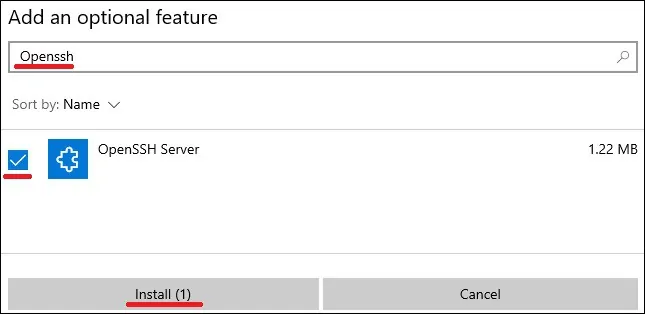
Attendez la fin de l’installation du serveur Openssh.
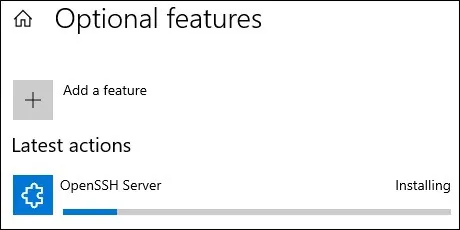
En tant qu’administrateur, démarrez une ligne de commande élevée.

Configurez le service SSH pour démarrer automatiquement.
Démarrez le service SSH.
Créez une règle pare-feu pour autoriser l’entrée de paquets sur le port SSH.
félicitations! Vous avez terminé l’installation du serveur SSH sur Windows.
Tutorial Powershell - Installation du serveur SSH
En tant qu’administrateur, démarrez une version surélevée de la ligne de commande Powershell.

Vérifiez si le serveur SSH est déjà installé.
Voici la sortie de commande.
En option, filtrez la sortie de la commande Powershell vers une version plus simple.
Voici la sortie de commande.
Installez le serveur OpenSSH à l’aide de Powershell.
Voici la sortie de commande.
Configurez le service SSH pour démarrer automatiquement.
Démarrez le service SSH.
Créez une règle pare-feu pour autoriser l’entrée de paquets sur le port SSH.
félicitations! Vous avez terminé l’installation du serveur OpenSSH sur Windows à l’aide de Powershell.
Tutoriel Windows - Accéder à un appareil distant à l’aide de SSH
En tant qu’administrateur, démarrez une version surélevée de la ligne de commande Powershell.

Installez le client OpenSSH à l’aide de Powershell.
Accédez à la ligne de commande.

Accédez à un appareil distant à l’aide de la commande SSH.
Dans notre exemple, nous accédons au 172.31.0.84 en tant qu’administrateur.
Après une connexion réussie, vous aurez accès à la ligne de commande.
félicitations! Vous pouvez accéder aux appareils SSH à l’aide de la ligne de commande Windows.
